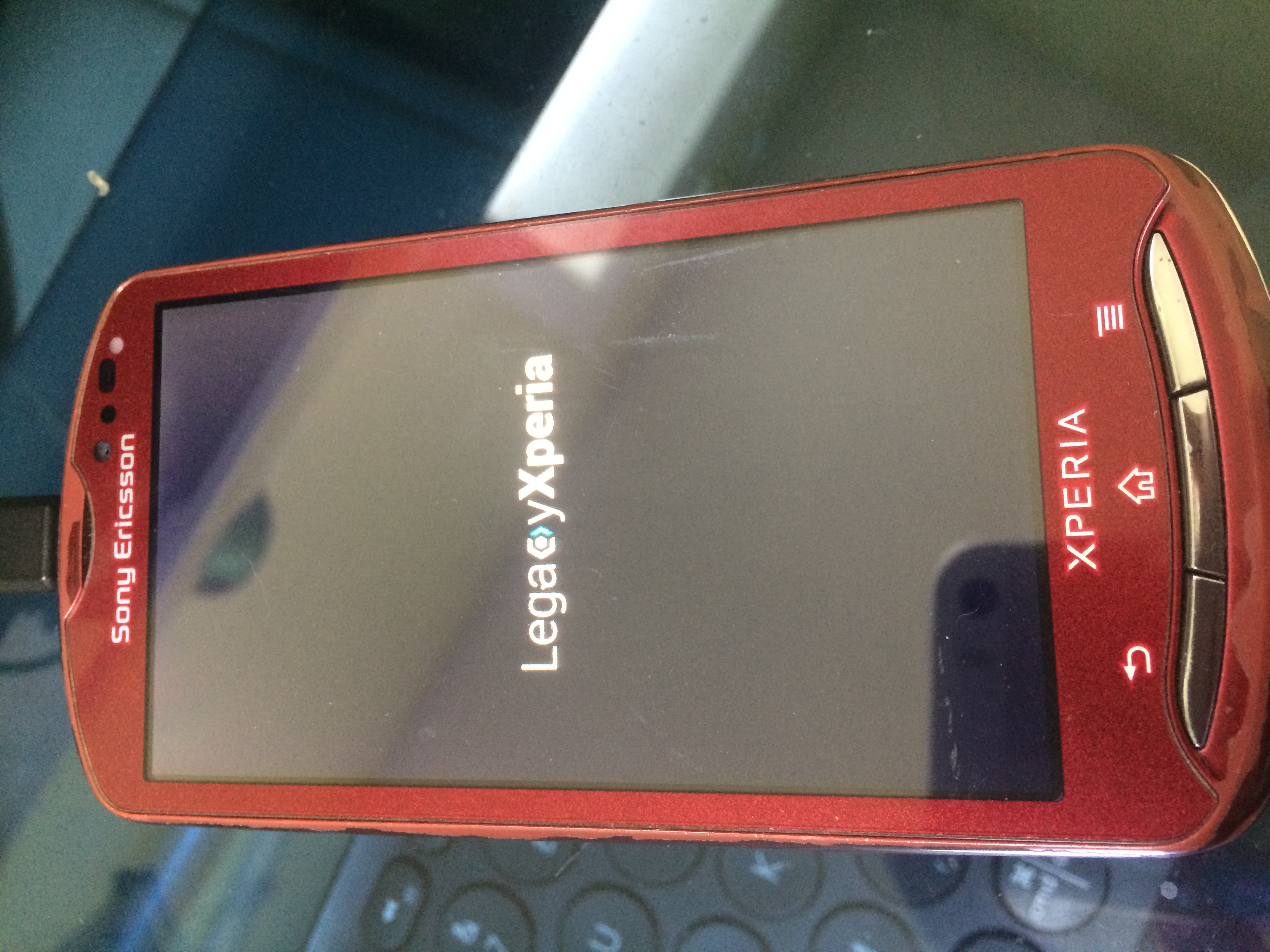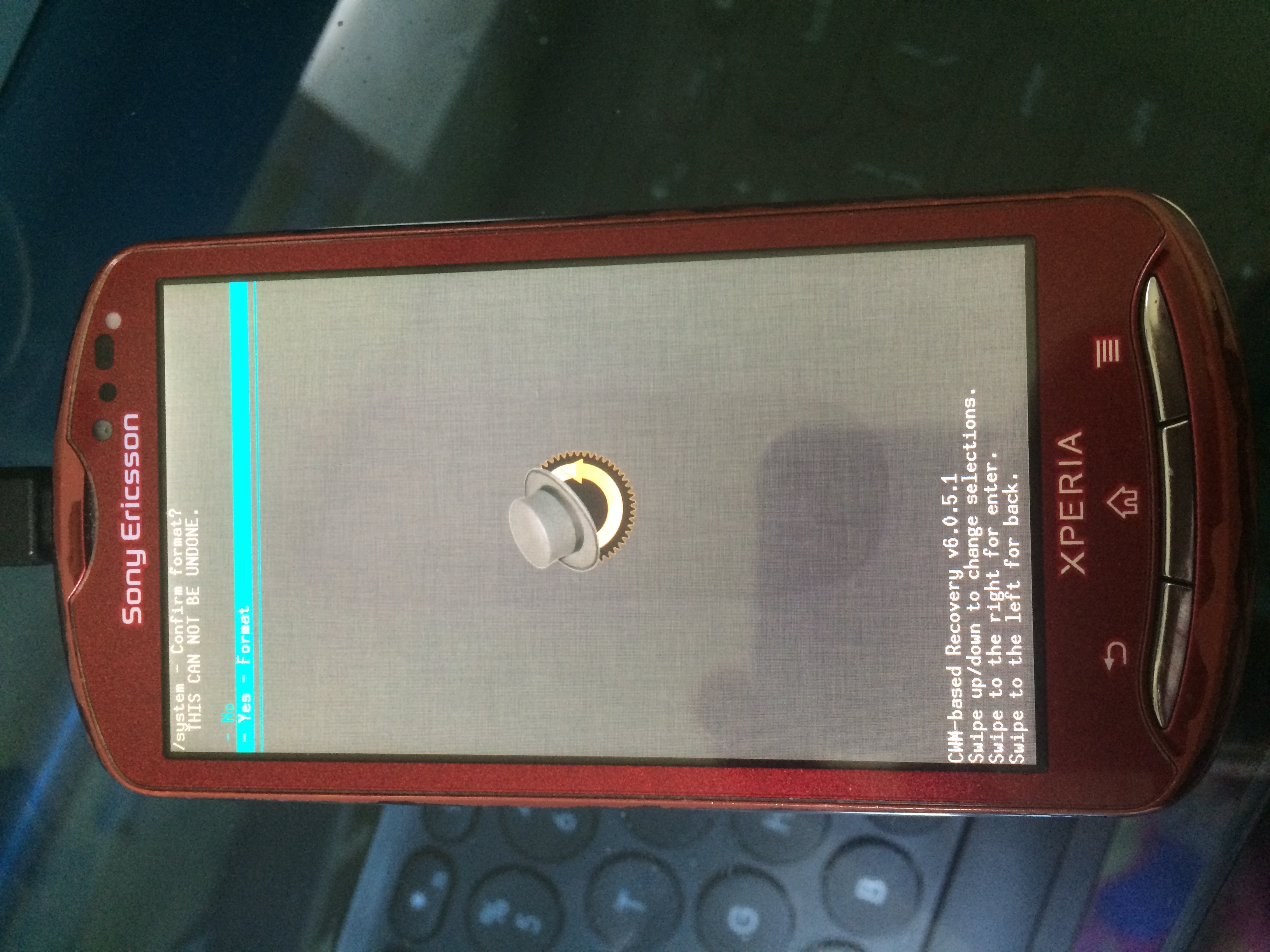Sony Xperia Pro(iyokan) 2011 부활 프로젝트
미니 slide out qwerty 디바이스에 대한 로망은 식지 않는다. 하지만 대세는 터치 인터페이스라 더 이상 이런 스타일의 기기는 구할래야 구할 수가 없다. 그렇다면 서랍속에서 곤히 잠자는 그때 그 기기에게 새 생명을 불어넣어 보자.
Sony Xperia Pro(2011) 코드명 ‘iyokan’
적당한 사이즈의 slide out qwerty android phone. 하지만 치명적 약점이 있는데
- 사용자 앱 설치 공간이 500메가 정도 밖에 되지 않는다.
- RAM도 역시 500메가 정도라 큰 프로그램을 돌릴 수 없다.
- cpu가 1core 1Ghz라서 무거운 프로그램을 돌릴 수 없다.
- 공식 지원 안드로이드 버전이 4.0.4 아이스크림 샌드위치(Ice Cream Sandwich) 로 상당히 낮다. 카카오톡도 설치되지 않는다(확인 결과 Kitkat에도 설치되기는 하는데 최신판으로 업그레이드 하라고 메시지가 뜬다. 최신판은 android 5 이상만 지원한다 -.- 텔레그램 씁시다)
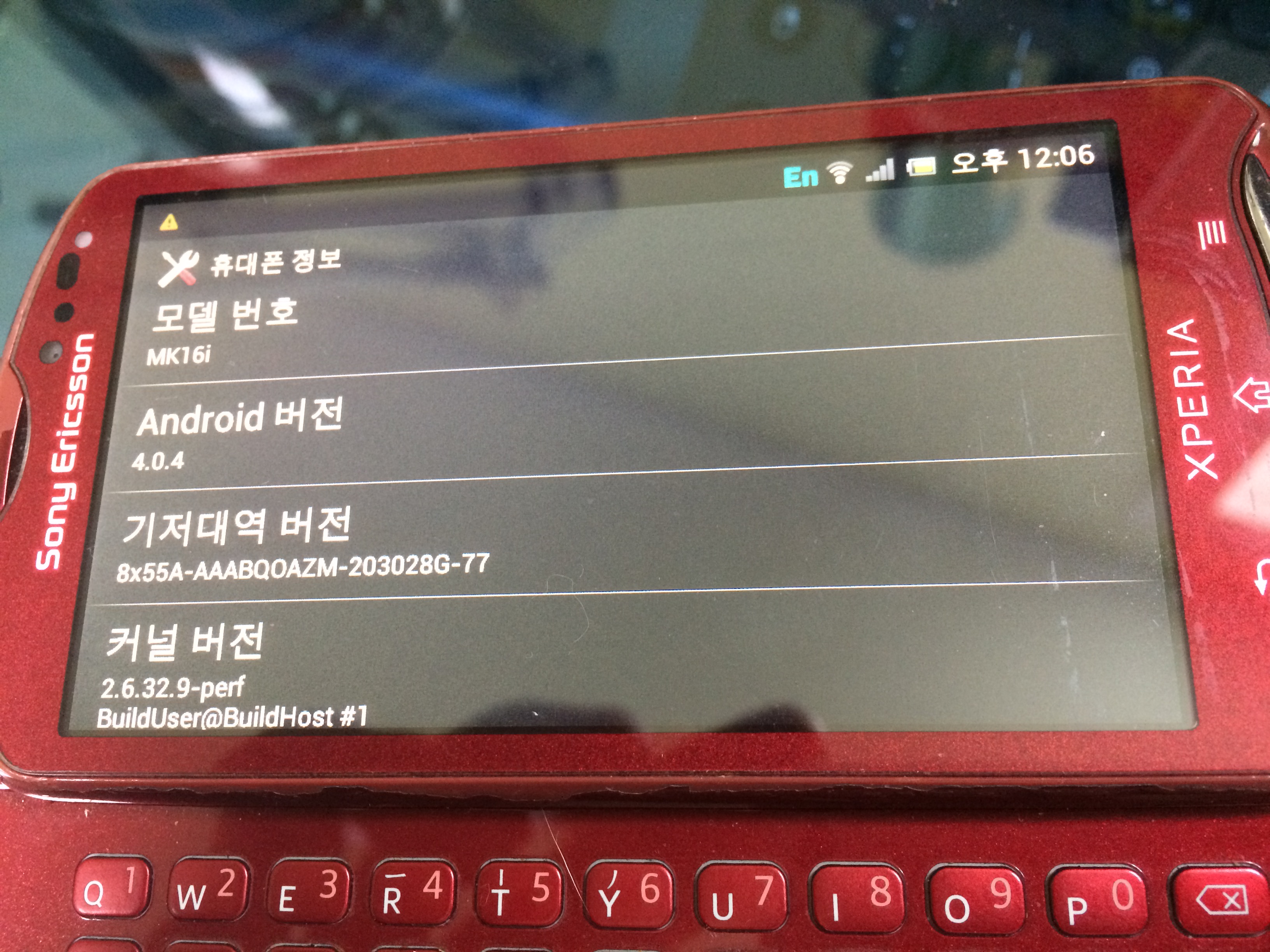
(Xperia Pro의 공식 마지막 안드로이드 버전 4.0.4 Ice Cream Sandwich)
하지만 다행히도 능력자들이 마시멜로(Marshmallow)-Android 6.0 까지 커스텀 롬을 만들었다! 하지만 롤리팝(Lollipop)-Android 5.0 이후로는 512RAM 기기의 경우 최적화가 되어 있지 않아 쾌적하게 사용할 수 없다고 한다. (https://github.com/LegacyXperia/Wiki/wiki/Installing-LegacyXperia-for-Dummies)
그래서 Android 4.4 Kitkat으로 업그레이드를 하였다.
공개된 롬 목록
여기 https://forum.xda-developers.com/showthread.php?t=1642480 에 사용가능한 ROM 목록들이 있다.
- LegacyXperia : 가장 유명한 프로젝트인 듯. 롬파일을 다운로드 할 수가 없다. 사이트 다운 된 듯 -.- 구글링하여 예전 버전 롬을 찾아 설치는 성공했지만 호환되는 Gapps를 찾지 못해 무용 지물.
- Unofficial Carbon Rom : 다운로드 불가
- AOSB Project : 사이트는 사라졌지만 롬파일은 구할 수 있음. 설치 성공
- VanirAOSP : 사이트 접속 불가. 롬 다운로드 불가
- Resurrection Remix : 설치 성공하였으나 호환 가능한 Gapps를 찾지 못함. 반응 속도가 느림
- 안드로이드 버전 4.4.2
- 사이트도 살아있음
- 롬 다운로드 가능 https://androidfilehost.com/?w=files&flid=14317
- PHD Rom : 개인 작업인 듯. 별로 믿음이 안감 -.-
- iyokanLX : 개인 작업인 듯. 호환가능한 GApps 찾지 못함
- AOKP : 롬 다운로드 불가
AOSB 설치
위의 롬들 중 AOSB 롬이 Gapps까지 깔끔하게 설치 가능하고 반응속도도 제일 빠르다.
-
준비물
- Xperia Pro(배터리를 100% 충전 후 진행! 가능하면 컴퓨터에 연결해서 충전하면서 진행하는게 좋음)
- USB케이블
- 컴퓨터 : fastboot에서 kernel 설치 시 필요
- SD카드 : 설치한 앱들을 SD카드로 옮길 예정이므로 속도가 빠를수록 좋다. 최소 2G는 되어야 할 듯
-
다운로드
-
ROM 압축해제(커널 플래싱 할 때 사용예정)
-
sd카드에 ROM 과 Gapps복사(압축된 상태로)한 후 전화기에 꼽는다.
-
unlock 코드 받기
- unlock 코드를 발급받아서 이후에 사용할 것이므로 잘 복사해둔다
- 발급 주소 : https://developer.sony.com/develop/open-devices/get-started/unlock-bootloader/#unlock-code
-
unlock 하기 : android 툴을 설치해야 한다(아래는 모두 pixelbook에서 진행했으며 윈도우즈에서는 다운받아 설치해야 한다)
-
툴 설치
$ sudo apt install android-tools-fastboot $ sudo apt install android-sdk-platform-tools-common -
fastboot으로 폰 시작하기
-
전원을 끈다
-
메뉴 키를 누른 상태에서 usb를 연결한다. 이 때 상태 LED는 파란색으로 켜진다
-
fastboot으로 연결되었는지 확인. “fastboot devices” 명령을 입력했을 때 아래처럼 기기명이 출력되어야 한다
$ fastboot devices CB5A1GSVH8&ZLP fastboot
-
-
unlock 하기
$ fastboot oem unlock 0x발급받은unlock코드 ... (bootloader) Unlock phone requested (bootloader) Erasing block 0x00001300 ... (bootloader) Erasing block 0x00001f00 OKAY [ 4.461s] finished. total time: 4.461s
-
-
커널 플래싱
$ fastboot flash boot ROM압축을_해제한_경로/boot.img target didn't report max-download-size sending 'boot' (8576 KB)... (bootloader) USB download speed was 148844kB/s OKAY [ 1.000s] writing 'boot'... (bootloader) Download buffer format: boot IMG (bootloader) Flash of partition 'boot' requested (bootloader) S1 partID 0x00000003, block 0x00000280-0x000002e3 (bootloader) Erase operation complete, 0 bad blocks encountered (bootloader) Flashing... (bootloader) Flash operation complete OKAY [ 1.681s] finished. total time: 2.681s -
롬 & GApps 설치
-
리커버리 모드로 부팅
$ fastboot reboot rebooting... finished. total time: 0.317s -
기기가 리부팅 되면서 로고가 뜬다. 이 때 1초에 한번 씩 볼륨다운 버튼을 눌러주면 리커버리 모드로 진입된다.
메뉴 이동은 볼륨 키, 선택은 home 키, 상위 메뉴로 이동은 back 키
-
초기화
-
선택 : mounts and storage
- Format /system
- Format /data
- Format /cache
- Format /system
-
Wipe Data / Factory Reset
-
-
롬 설치
- 선택 : Install .zip
- /Storage/SDcard0 에서 20140224-UNOFFICIAL-AOSB-iyokan.zip 선택
-
GApps 설치 설치
- 선택 : Install .zip
- /Storage/SDcard0 에서 Slim_AIO_gapps.4.4.2.zip 선택
-
리부팅 : 메인 메뉴로 돌아가서 Reboot system now 선택
-
필수 앱
리부팅하면 기기가 다시 시작되는데 부팅 로고가 뜬 후 몇 분 정도 걸린다. 초기 세팅을 마치면 필수앱을 바로 설치하자.
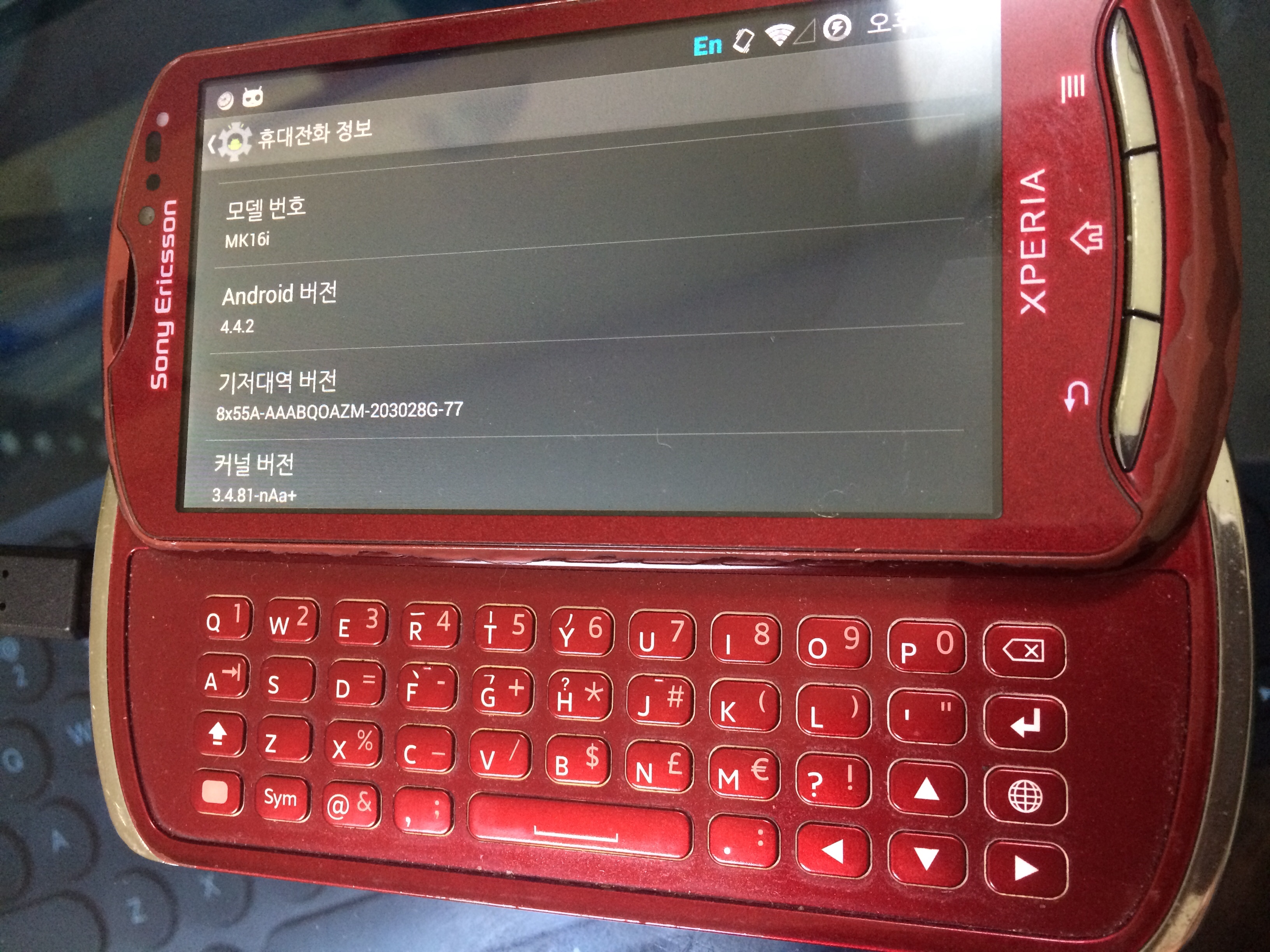
(설치된 안드로이드 버전은 4.4.2 Kitkat이다)
- Link2SD
- 가장 먼저 설치해야 하는 앱이다. xperia pro는 저장 공간이 500 메가 정도 밖에 안되기 때문에 프로그램 설치 후 SD 카드로 옮겨줘야 한다.
- 다운로드 주소 : https://play.google.com/store/apps/details?id=com.buak.Link2SD
- 도돌 키보드
- 물리 키보드에서 한글을 입력하기 위해 필요. 다른 키보드를 사용해도 한글 입력은 할 수 있지만 한영 전환을 쉽게 하기 위해서 필수다(1.67 버전만 정상 동작하는 듯 하다)
- 다운로드 주소 : https://play.google.com/store/apps/details?id=com.fiberthemax.OpQ2keyboard
- 그 외에 필요한 앱이 있다면 사이즈가 큰 것부터 설치하고 Link2SD 로 SD카드로 옮겨준다.
오버클럭 하기
- 장착된 CPU 원래의 클럭 속도 1Ghz에서 1.4Ghz까지 오버클럭 가능하다. 배터리 소모는 좀 있지만 쾌적한 사용을 위해 시도해볼 만하다.
- 설정 > Performance 에서 Profile을 ‘Performance’로 선택한다.
사용 후기
Kitkat 업그레이드 & 오버클럭 후 체감 속도는 2배 이상 빨라졌다.
이런 폼팩터에 램1G, 듀얼코어 CPU만 장착 되었어도 정말 쓸만한 기기가 되었을 텐데 하는 아쉬움이 있다. 하지만 텔레그램 채팅과 터미널 접속용으로는 최상이다.
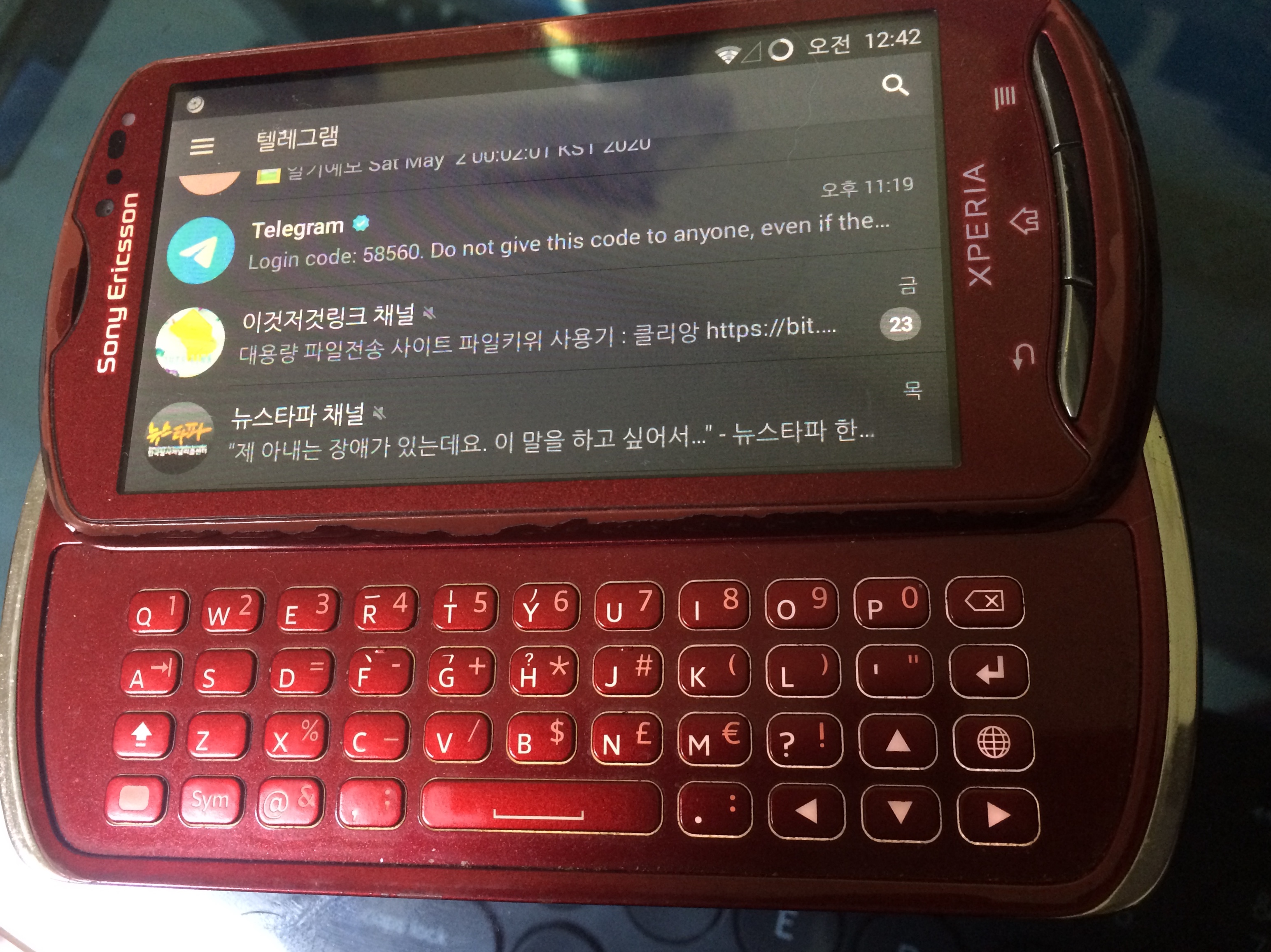
텔레그램

Juice SSH 터미널 앱
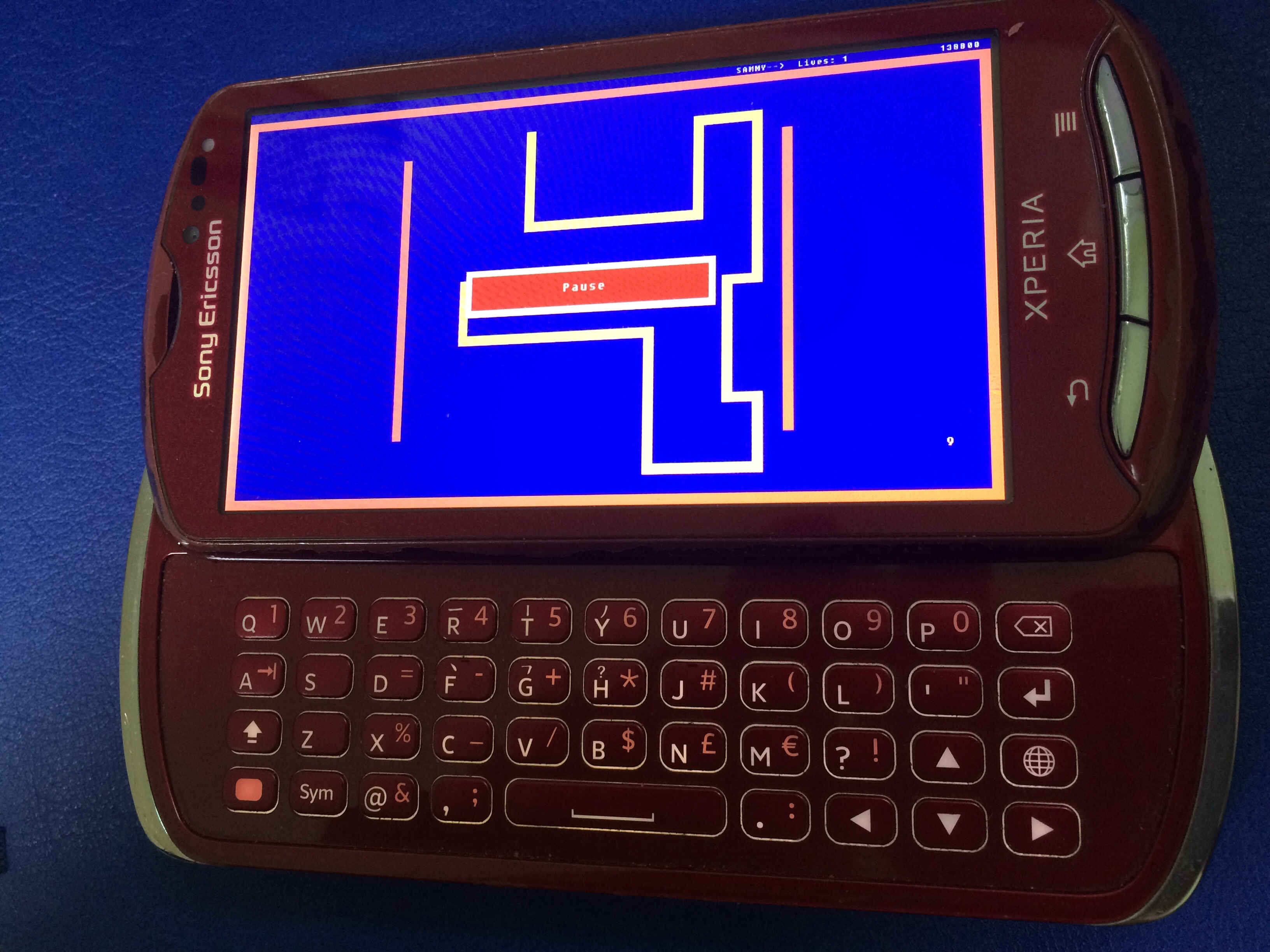
지렁이 게임 Nibbles

Juice SSH 터미널 앱으로 서버 접속 후 터미널용 tetris clon인 bastet 실행